За мене су моје фотографије и видео снимци најдрагоценији делови информација на мом иПхоне-у. За разлику од већине музике, фотографије нису заменљиве. Моје фотографије су прозори у мој живот - моју прошлост и садашњост. Они су непроцењиви. Ако бих морао да бирам шта да направим резервну копију, моје фотографије су број 1 на тој листи.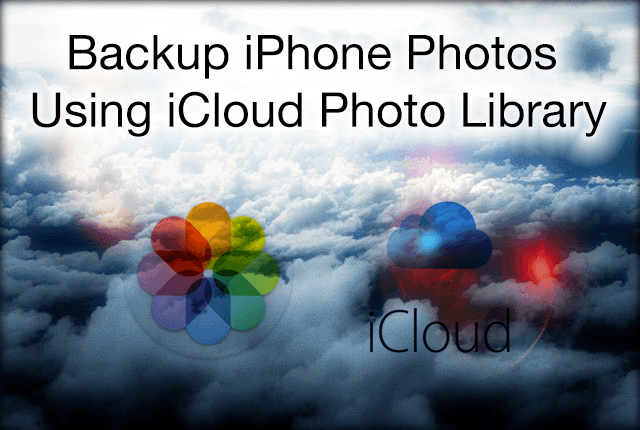
Садржај
- Хајде да направимо резервне копије и синхронизујемо те фотографије
- Објашњено ваша иЦлоуд библиотека фотографија!
-
Све је у подацима (и бројевима)
- Подешавање иЦлоуд библиотеке фотографија на вашем иДевице
- Подешавање иЦлоуд библиотеке фотографија на вашем Мац-у
- Приступ иЦлоуд библиотеци фотографија на Интернету
- Приступ иЦлоуд библиотеци фотографија са Аппле ТВ-а (са твОС-а 9.2 и новијих)
- Уобичајене поруке
-
Спора веза, па паузирајте на један дан
- На Мац рачунарима
- Увек постоје основна правила
-
Време је за дељење
- Делите са својом иЦлоуд породицом
- Дељење са било ким
- Хајде да се оптимизујемо
-
Реч о резервним копијама
- Повезани постови:
Хајде да направимо резервне копије и синхронизујемо те фотографије
Само из тог разлога користим Тиме Мацхине јер аутоматски прави резервне копије свих мојих датотека укључујући све моје фотографије са свих мојих иДевицес-а и мог рачунара. Утешен сам знајући да ако се нешто деси мом рачунару, моје фотографије су безбедно скривене у резервној копији временске машине.
У Аппле ТоолБок-у верујемо да је најбоље имати резервне копије на више од једне локације, идеално две удаљене резервне копије (као што је облак резервне копије) и две локалне резервне копије (као што је резервна копија вашег локалног рачунара и временске машине на екстерном диску) – ово називамо 2Кс2 резервно правило. За прављење резервних копија ваших фотографија и видео записа из Аппле-ове изворне апликације Пхотос, ништа није боље од лакоће и једноставности коришћења Аппле-ове иЦлоуд фото библиотеке.
Објашњено ваша иЦлоуд библиотека фотографија!
Па да пређемо на то!
Све је у подацима (и бројевима)
Ваш Аппле ИД долази са бесплатним иЦлоуд налогом од 5 ГБ. За многе од нас ово је довољно за прављење резервних копија наших фотографија, видео записа и других информација са наших иПхоне уређаја, иПад-а и других иДевицеа. Али ако сте неко попут мене, који воли да снима много фотографија, потребно нам је више простора за складиштење. Дакле, за нас, Аппле нуди планове који почињу од 0,99 УСД месечно за 50 ГБ, 2,99 УСД месечно за 200 ГБ и планира до 1 ТБ (то је вероватно превелико осим ако нисте професионални фотограф.)
Аппле нам олакшава прављење резервних копија тих фотографија и видео записа. Када се једном подесе, наши иДевицес, па чак и наш рачунар(и) ће аутоматски направити резервну копију и синхронизовати све наше фотографије у свему. иЦлоуд библиотеком фотографија је лако управљати, а можете да делите и сарађујете са другима на фото албумима.
Подешавање иЦлоуд библиотеке фотографија на вашем иДевице
- Отворите Подешавања
- Додирните иЦлоуд
- Додирните Фотографије
- Укључите иЦлоуд библиотеку фотографија клизањем удесно
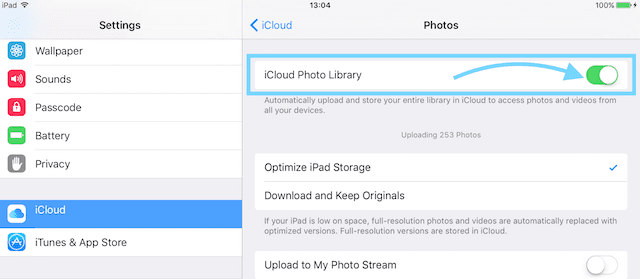
Подешавање иЦлоуд библиотеке фотографија на вашем Мац-у
- Отворите Фотографије на свом Мац-у
- Идите на Фотографије> Подешавања
- Кликните на картицу иЦлоуд
- Означите поље иЦлоуд Пхото Либрари
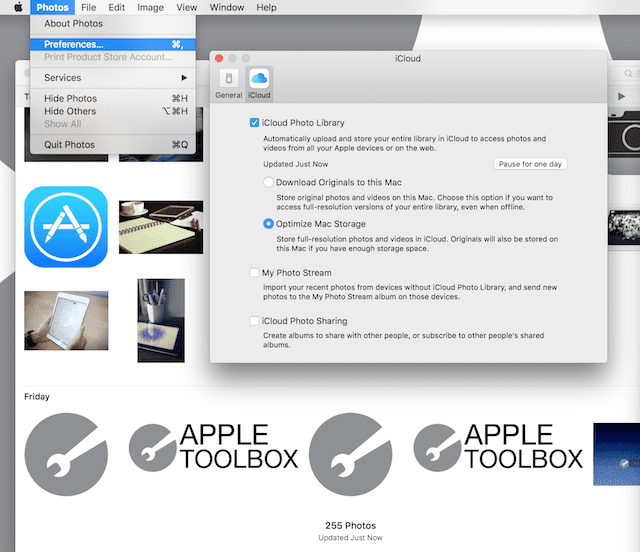
Приступ иЦлоуд библиотеци фотографија на Интернету
- Отворите било који претраживач
- Идите на иЦлоуд.цом
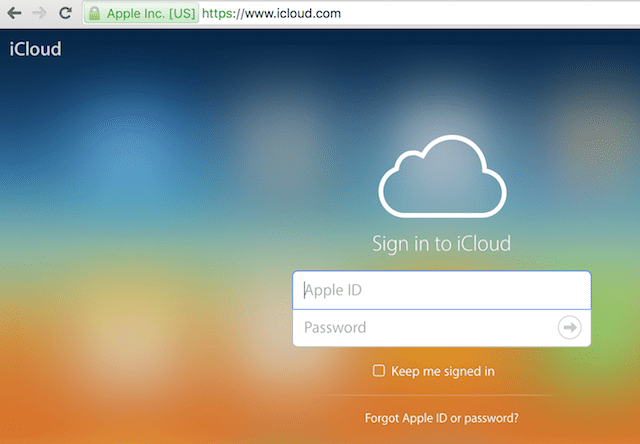
- Унесите свој Аппле ИД и лозинку
- Кликните на икону Фотографије
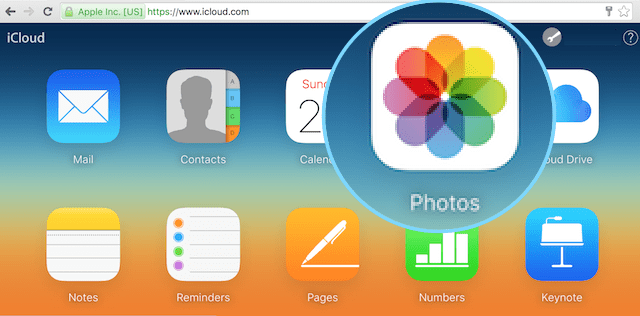
Приступ иЦлоуд библиотеци фотографија са Аппле ТВ-а (са твОС-а 9.2 и новијих) 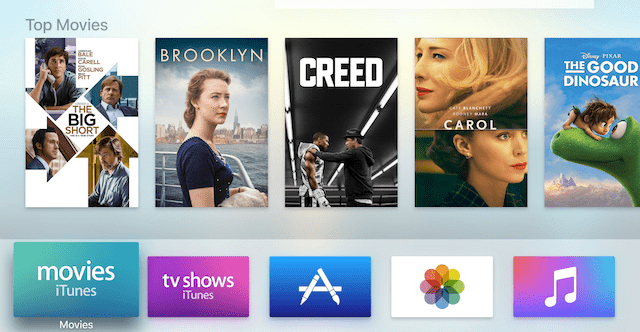
- Идите на Подешавања
- Изаберите Налози
- Изаберите иЦлоуд
- Изаберите иЦлоуд библиотека фотографија
Уобичајене поруке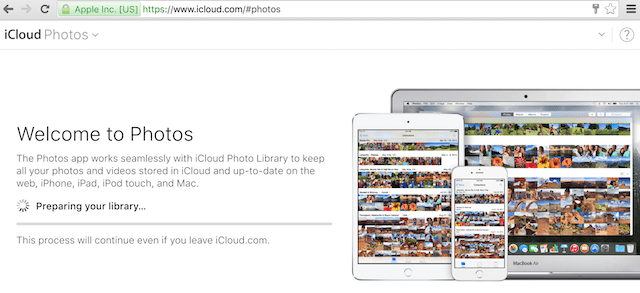
Можда ћете видети поруку која вам говори да су фотографије „Припрема ваше библиотеке“. Ако јесте, будите стрпљиви, то значи да се ваше фотографије учитавају. Када се све ваше фотографије учитају, моћи ћете да их прегледате, организујете, шаљете е-поштом и делите, па чак и да их преузмете. Такође можете ручно да отпремите слике у своју иЦлоуд библиотеку фотографија, само се уверите да су ваше слике у следећим форматима: ЈПЕГ, ЈПГ, ПНГ или РАВ. Већина камера и телефона користи ове формате, тако да вероватно не морате да бринете да ваш уређај није компатибилан са иЦлоуд-ом.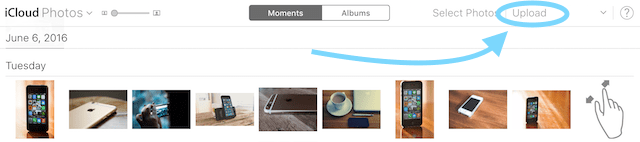
Спора веза, па паузирајте на један дан
Имајте на уму да ће се за ваш иОС уређај или Мац ваше фотографије и видео снимци отпремити након што се повежете на Интернет преко Ви-Фи мреже и ваша батерија (ако је примењиво) напуњена. Ако утврдите да је ваша веза спора, можете да паузирате отпремање на један дан тако што ћете урадити следеће:
На Мац рачунарима
- Кликните на Фотографије
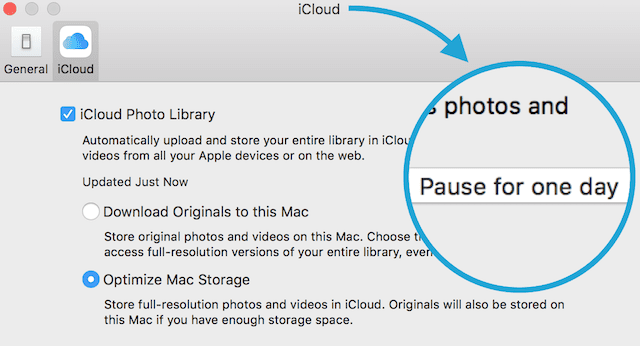
- Изаберите Преференцес
- Изаберите иЦлоуд
- Кликните на дугме Пауза за један дан
Увек постоје основна правила
Једно ограничење које је поставио Аппле је да ниједна фотографија или видео снимак не може бити већи од 16 ГБ - за већину нас, доврага, скоро све нас, то неће бити проблем. Поред тога, иЦлоуд Пхото Либрари прихвата само следеће формате: ЈПЕГ, РАВ, ПНГ, ГОФ, ТИФФ и МП4—који вероватно покрива већину наших иДевицес и личних камера, осим ако нису професионалне класе или Веома стара. Ваш иДевице мора да ради иОС 8.3 или новији, а ваш рачунар мора да ради на ОС Кс 10.10.3 или новијој.
Коначно, ваша иЦлоуд библиотека фотографија је повезана са вашим иЦлоуд корисничким именом и синхронизује ваше фотографије и видео записе између свих ваших уређаја. ИЦлоуд библиотека фотографија не може да се дели између корисника, чак ни корисника који су означени као породица. Међутим, овде постоји неколико великих упозорења. Прво, иЦлоуд Фамили Схаринг креира породични фото албум на уређајима сваког члана породице – тај албум јесте где ви и чланови ваше породице можете ручно да поставите фотографије за синхронизацију у целој породици иДевицес. Такође креирате албуме за дељење са другима тако што ћете укључити иЦлоуд дељење фотографија.
Време је за дељење
Делите са својом иЦлоуд породицом
Прво, морате већ подесити иЦлоуд Фамили Схаринг. Проверити наш чланак о дељењу породице ако треба да урадите овај корак. Када имате иЦлоуд Фамили Схаринг, потребно је да омогућите иЦлоуд опцију Фамили Схаринг заједно са иЦлоуд дељењем фотографија. Када их омогућите, постоји одељак „Дељено“ у апликацији „Фотографије“ на иПхоне-у и иПад-у и посебан албум под називом „Породица“ у вашим дељеним картицама фотографија на рачунару. Запамтите да се овај албум синхронизује на свачијим иДевицес.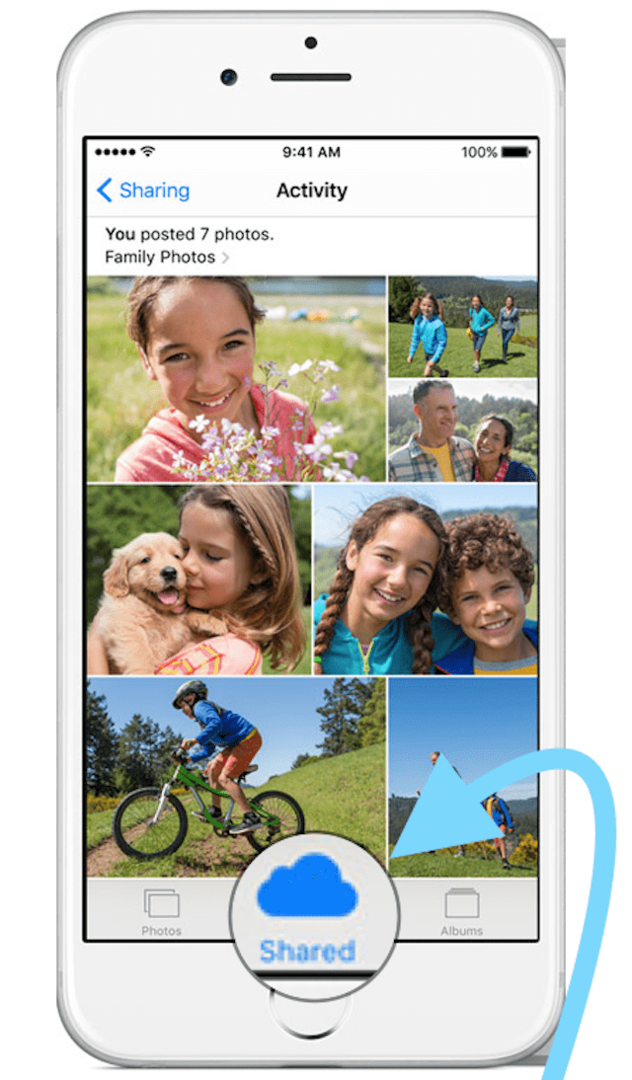
Дељење са било ким
Не треба вам породица да бисте делили фотографије. Омогућавањем иЦлоуд дељења фотографија, шаљете одабране слике свакоме коме желите.
- Идите на Фотографије> Подешавања> иЦлоуд
- Проверите иЦлоуд Пхото Схаринг
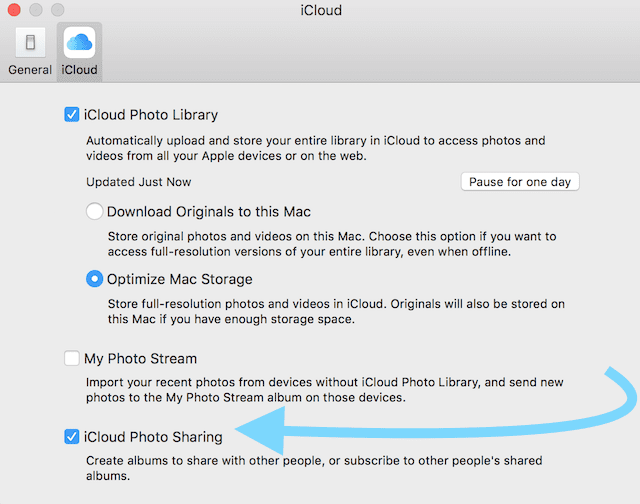
- Идите на картицу Дељено
- Кликните на Започни дељење или кликните на знак плус (+).
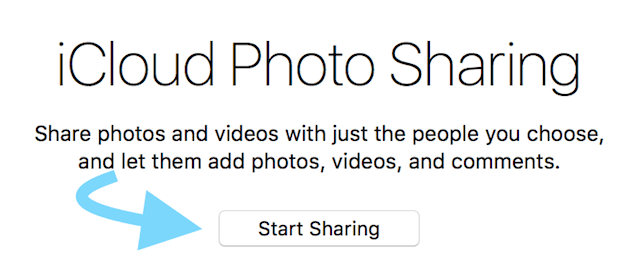
- Именујте албум и позовите људе
- Притисните дугме Креирај
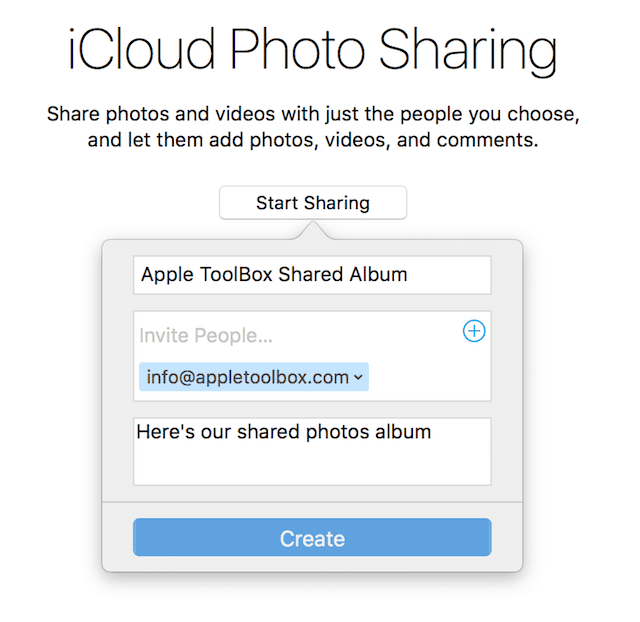
- Додајте фотографије у албум
Све сте спремни да сада делите са људима које сте позвали. Можете додати још људи кликом на знак плус (+). Да бисте додали слике, једноставно их изаберите из своје библиотеке фотографија и кликните на дугме Дели и изаберите дељени албум управо креиран.
Слике које додате у овај фолдер ће се синхронизовати са уређајима позваних особа. А могу и да додају слике. Невероватна!
Хајде да се оптимизујемо
Једна лепа карактеристика иЦлоуд Пхото Либрари је могућност уштеде простора на нашим иДевицес и Мац рачунарима помоћу подешавања под називом Оптимизујте складиште уређаја. За људе који користе иОС 10 и новији, Аппле је дизајнирао ово решење за оптимизацију складиштења како би за вас боље управљало складиштем фотографија. Пронађите га испод Подешавања > Аппле ИД профил > иЦлоуд > Фотографије или Подешавања > Фотографије >Оптимизујте складиште.
Када је ова функција укључена, иЦлоуд Пхото Либрари аутоматски управља величином ваше библиотеке фотографија на сваком уређају, тако да имате складиште за друге ствари. Слике и видео снимци пуне резолуције се чувају у иЦлоуд-у, док се верзије величине уређаја чувају на вашим уређајима.
И можете да преузмете оригиналне фотографије и видео записе у пуној резолуцији у било ком тренутку, све док имате интернет везу. Осим тога, кад год одлучите да измените фотографију, иЦлоуд аутоматски преузима оригиналну верзију у пуној резолуцији, тако да уређујете најбољу могућу верзију фотографије. Леп! 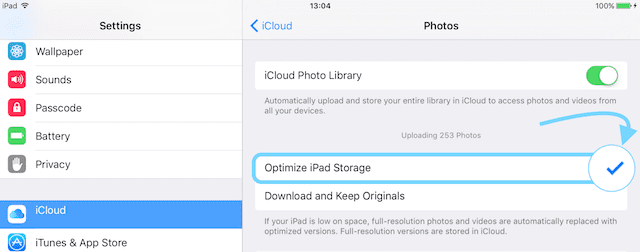
Ово је једно подешавање које треба проверити, посебно ако откријете да је складиште скоро пуно. Аппле-ова подразумевана поставка је да чува пуну резолуцију за све иОС уређаје. Зато погледајте и проверите да ли извлачите максимум из своје иЦлоуд фото библиотеке тако што ћете изабрати опцију Оптимизуј складиште.
Реч о резервним копијама
Ако омогућите иЦлоуд библиотеку фотографија, ваше фотографије и видео снимци НИСУ укључени у вашу иЦлоуд резервну копију (то би била дупла резервна копија и додата у укупну меморију.) Међутим, иЦлоуд библиотека фотографија СЕ рачуна у вашу укупну меморију, дакле 5 ГБ ако имате бесплатни план и тако даље у зависности од тога који иЦлоуд план за складиштење имате.
ИЦлоуд Пхото Либрари је одлична прва резервна копија. Али као што ми доследно препоручујемо овде у Аппле ТоолБок-у, направите резервну копију на више од једног места.
Немојте имати САМО резервну копију својих фотографија иЦлоуд фототеке. Ствари се дешавају тако да је најбоље да сачувате најмање једну додатну резервну копију (и по могућности 2Кс2—две облаке, две локалне) својих фотографија на рачунару, екстерном диску или их сачувате на другој услузи у облаку. Срећно фотографисање!

Током већег дела свог професионалног живота, Аманда Елизабет (скраћено Лиз) је обучавала све врсте људи о томе како да користе медије као алат за причање сопствених јединствених прича. Она зна нешто о подучавању других и креирању водича!
Њени клијенти укључују Едутопиа, Сцрибе Видео Центер, Тхирд Патх Институте, заграда, Музеј уметности у Филаделфији, анд тхе Биг Пицтуре Аллианце.
Елизабет је стекла диплому магистра ликовних уметности из прављења медија на Универзитету Темпл, где је такође предавала студентима као помоћни члан факултета на њиховом одсеку за филм и медијску уметност.